Opdateret April 2024: Stop med at få fejlmeddelelser, og sænk dit system ned med vores optimeringsværktøj. Hent det nu kl dette link
- Download og installer reparationsværktøjet her.
- Lad det scanne din computer.
- Værktøjet vil derefter reparér din computer.
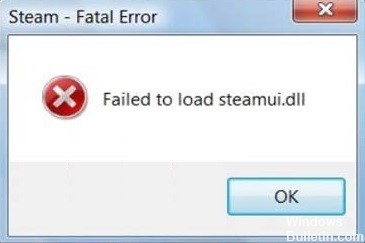
Du kan ikke få adgang til Steam fra din computer, fordi fejlmeddelelsen 'Failed to load steamui.dll' vises. Det kan antages, at filen steamui.dll, en af nøglefilerne i Steams rodbibliotek, er blevet beskadiget af en eller anden grund. Du kan løse dette problem ved enten at genregistrere filen steamui.dll eller fjerne Steam-downloadcachen fra din rodmappe.
Hvad er årsagerne til meddelelsen "steamui.dll kan ikke indlæses"?

- Beskadigede Steam-filer
- Malware/malware-infektion
- Steam-opdateringen blev afbrudt
- Slettet eller manglende steamui.dll-fil
- Slettet eller manglende steamui dll-fil
Hvordan rettes fejlen "steamui.dll kunne ikke indlæses"?
April 2024 Opdatering:
Du kan nu forhindre pc -problemer ved at bruge dette værktøj, såsom at beskytte dig mod filtab og malware. Derudover er det en fantastisk måde at optimere din computer til maksimal ydelse. Programmet retter let på almindelige fejl, der kan opstå på Windows -systemer - ikke behov for timers fejlfinding, når du har den perfekte løsning lige ved hånden:
- Trin 1: Download PC Reparation & Optimizer Tool (Windows 10, 8, 7, XP, Vista - Microsoft Gold Certified).
- Trin 2: Klik på "Begynd Scan"For at finde Windows-registreringsproblemer, der kan forårsage pc-problemer.
- Trin 3: Klik på "Reparer Alt"For at løse alle problemer.

Afinstaller og geninstaller Steam
- Tryk på Win + R for at åbne Kør. Skriv derefter appwiz.CPL og tryk på Enter.
- Find Steam på listen, højreklik og vælg Afinstaller.
- Når afinstallationen er fuldført, skal du downloade den seneste version af Steam og geninstallere den på din computer.
- Flyt den gemte Steamapps-mappe til Steam-mappen.
- Genstart derefter Steam og kontroller, om fejlen er forsvundet.
Ryd Steam-downloadcachen
- Åbn Steam-klienten, og gå derefter til Steam -> Indstillinger i klientmenuen i øverste venstre hjørne.
- I vinduet Indstillinger skal du klikke på fanen Downloads til venstre og derefter klikke på Ryd downloadcache i venstre rude.
- Klik på OK for at bekræfte denne handling og logge tilbage på Steam.
- Genstart din computer for at gemme denne ændring og se, om problemet er løst.
Start et systemgendannelsespunkt
- Åbn Kontrolpanel.
- Indstil derefter visning efter som kategori, og klik på System og sikkerhed.
- Klik på fanen System i det nye vindue.
- Vælg Systembeskyttelse i venstre side, og åbn vinduet Systemegenskaber.
- Klik på Systemgendannelse.
- Marker afkrydsningsfeltet Vis andre gendannelsespunkter.
- Vælg det ønskede gendannelsespunkt fra listen, og klik på Næste.
- Klik på Udfør for at bekræfte din gendannelse.
Kør en systemdækkende malware-scanning
- Åbn Windows Defender i søgefeltet.
- I pop op-vinduet til venstre skal du navigere til Virus- og trusselsbeskyttelse, og derefter klikke på Kør ny avanceret scanning til højre.
- Vælg en fuld scanning blandt alle scanningstyperne på listen, og klik derefter på Scan nu.
- Denne scanning vil tage over en time, så du bør være tålmodig.
Ekspert Tip: Dette reparationsværktøj scanner lagrene og erstatter korrupte eller manglende filer, hvis ingen af disse metoder har virket. Det fungerer godt i de fleste tilfælde, hvor problemet skyldes systemkorruption. Dette værktøj vil også optimere dit system for at maksimere ydeevnen. Den kan downloades af Klik her
Ofte stillede spørgsmål
Hvordan retter jeg fejlmeddelelsen "Steamui dll kunne ikke indlæses"?
Hvis fejlen "Steam fatal error failed to load steamui.dll" opstår, når du kører Steam, kan du prøve at afinstallere Steam fra din computer og derefter geninstallere det. Derefter vil den beskadigede steamui.dll-fil blive erstattet med den nye.
Hvordan gendanner jeg Steam?
- Skriv cmd i menuen Start, og vælg Kør som administrator.
- Indtast følgende kommando: "C:\Programs (x86)\Steambin\SteamService.exe"/repair", og tryk derefter på Enter.
- Hvis Steam-mappen er et andet sted, skal du ændre stien mellem citaterne.
Hvordan kan jeg rette SteamUI dll-indlæsningsfejlen i Windows?
- Højreklik på Steam på dit skrivebord.
- Klik derefter på knappen Egenskaber.
- Klik på knappen Åbn filplacering.
- Klik på libswscale-3. dll og SteamUI. dll.
- På dit tastatur skal du trykke på Shift- og Delete-tasterne samtidigt.
- Klik på Ja.
- Genstart dit Steam og se om det virker.


